A Apple anunciou que a próxima versão do macOS, chamada Big Sur, trará widgets de estilo iOS para Mac, dentro do renovado ‘Centro de notificações’. Descubra como você pode usar os widgets para ser mais produtivo, com as informações necessárias para um único clique.
Neste artigo, queremos mostrar tudo o que você pode fazer com eles widgets, onde encontrar os melhores widgets para o seu Mac, como agregar novos e como personalizá-los.
Quais são os widgets do Mac?
Los widgets são miniaplicativos de essência que te trazem informações para consultarla de um só vistazo, com acessos diretos algumas funções e controles para coisas como reprodução de música, gerenciamento de calendário e consulta de clima.
Debes saber que no son nuevos en el Mac, aunque hayan aterrizado agora en el iPhone con la llegada de iOS 14. Los widgets apenas residir no 'Dashboard', que foi levado para o Mac allá no ano de 2005 com o Mac OS X Tiger.
Han permaneceu até o lançamento do Mac OS X Yosemite em 2014, quando foi transferido para a vista ‘Hoy’ do ‘Centro de notificações’. Sin embargo, hasta OS Catalina aún se podía acessá-los widgets originais do Mac a partir do Dashboard.
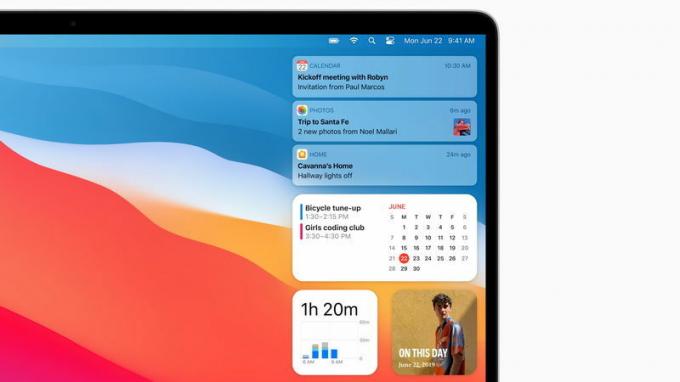
La gran noticia en Big Sur es que los widgets a los que você poderá acessar no Centro de notificações será universal; isso significa que você tem um ferramenta no iOS, você deve poder obter o mesmo ferramenta no seu Mac.
Los widgets Acesse o iOS 10 e acesse-os deslizando o dedo de izquierda para a direita na tela inicial. Los usuarios de iPad han podido anclar widgets na tela de início desde o lançamento do iPadOS 13, enquanto o iPhone está agora com a chegada do iOS 14 quando você pode fazê-lo.
Onde encontrar os widgets do Mac?
Faz anos, los widgets apenas estará localizado no ‘Painel’, mas atualmente os encontrarão no ‘Centro de notificações’. A forma de acesso ao 'Centro de notificações' é o ponto de mudança em Big Sur, por isso te aclaramos agora.
En Catalina OS
Como ya hemos mencionado, los widgets agora está integrado no 'Centro de notificações'.
- No macOS Catalina e nas versões anteriores, acesse o ‘Centro de notificações’ clicando no ícone da parte superior direita da tela.
- Verá pestañas para Notificaciones (onde aparecerán tus alertas de varias aplicações) y Hoy (que es donde conviven tus widgets). Haz clic en Hoy para ver tus widgets.
En Big Sur OS
Quando o macOS Big Sur for lançado no final de 2020, o ícone do 'Centro de notificações' que se mostrará arriba não estará disponível. Habrá una nueva forma de acceder a tus widgets e notificações.
- Para acessar suas notificações e widgets em Big Sur, você deve clicar na data e na hora na parte superior direita da tela do seu Mac.
- Alternativamente, você pode deslizar dois dedos para a esquerda com o trackpad.
No Big Sur OS, uma vez que o Centro de notificações esteja aberto, você verá widgets e notificações na mesma sequência, e suas notificações mais recentes aparecerão em cima de los widgets.
Como obter widgets para macOS
Baixar e adicionar novos widgets no seu Mac é sencil, e no macOS Big Sur é provável que encontre mais variedade de widgets que nunca, ya que serão universais, o que significa que el mismo ferramenta funcionará em iOS e macOS.
Como antes, a forma em que agrega widgets é ligeiramente diferente dependendo da versão do macOS que está sendo executada.
En Catalina OS
Em Catalina e versões anteriores do macOS, quando está na vista de hoje, você pode adicionar facilmente novos widgets. Assim é como deve proceder:
- Centro de notificações abertas.
- Clique em Hoy.
- Desplázate hasta la parte inferior de la ventana onde verás ‘Editar’ y haz clic ali.
- Veja seus widgets existentes junto com algumas opções padrão que você pode adicionar, se quiser encontrar mais widgets, clique na App Store.
O problema é que no Catalina OS e versões anteriores tinham muitos poucos widgets de terceros disponibles, por lo que não tem tido um grande interesse entre os usuários nestas versões, limitando-se a aplicativos como Clima, Calendario, Reproductor, Calculadora, Acciones, Calendario, Recordatorios y Reloj mundial.
Algonos de los widgets Mais populares do Dashboard não estão disponíveis (como Stickies). A Apple deseja corrigir isso em Big Sur para fazer isso widgets são universais, de modo que se um desenvolvedor criou um ferramenta para iPhone ou iPad, também está para Big Sur.
En Big Sur OS
Si deseas añadir widgets no Big Sur OS, você deve abrir o ‘Centro de notificações’ como indicamos anteriormente (fazendo clique na hora).
- Centro de notificações abertas.
- Desplázate hacia abajo hasta el ferramenta mais baixo e verá uma opção para ‘Editar widgets’. Clique aqui.
- Se abrirá uma nova janela onde se mostrará a todos widgets disponíveis, o que você permitirá desplazarte por eles e decidir o quanto você gostaria de agregar. Assim como no iOS e iPadOS, eles widgets mostra son aplicaciones que você instalou.
- Existem algumas opções de personalização disponíveis antes de elegir adicionar o ferramenta.
- Uma vez que você está satisfeito com a aparência do seu widget, arrastra e suéltalo no seu ‘Centro de notificações’.
Como personalizar widgets no Mac
Como mencionamos anteriormente, Big Sur trará algumas opções de personalização para os widgets do Mac. Há opções muito limitadas para ajustar seus widgets no Catalina.
En Catalina OS
A personalização de los widgets en Catalina OS se limita a opções como adicionar ubicaciones para los widgets de Clima y Reloj, ou diferentes companhias para o seguimento no ferramenta de Acciones.
Por exemplo, para adicionar uma nova localização ao ferramenta Clima, haz lo siguiente:
- Centro de notificações abertas.
- Clique na pestana Hoy.
- Desplázate hasta Clima y pasa el ratón sobre el ferramenta hasta que aparezca el símbolo (i) a la derecha del ferramenta.
- Isso permitirá que você adicione mais ubicaciones ou exclua os existentes.
En Big Sur OS
Com Big Sur, é possível levar a cabo ações adicionais associadas à edição e personalização de você widgets.
- Cuandos buscam widgets para agregar (según los passos anteriores), verás las letras S, M y L debajo de cada ferramenta.
- La S, M y L indica versões pequeñas, medianas e grandes de los widgets. No todos los widgets tem todas essas opções de tamanho.
- Ao clicar em cada letra disponível, será mostrada uma vista prévia de como funciona o design do ferramenta. Recorre las opciones para encontrar la que te gosta.
- Selecione o tamanho com o que está satisfeito e arraste-o para o seu ‘Centro de notificações’.
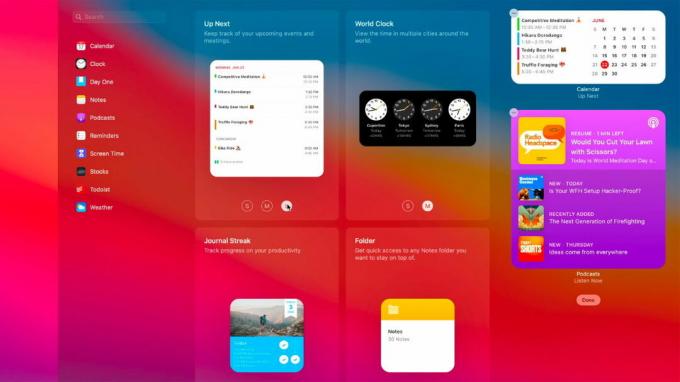
Os melhores widgets para Mac
Como ya hemos comentado, los widgets para versões como Catalina OS están limitado a los fornecidos pela Apple, de maneira que están limitados al Clima, Calendario, Reproducción en curso, Calculadora, Acciones, Calendario, Recordatorios y Relógio mundial.
Assim, nesta ocasião nos centramos em aquellos que admitem o Big Sur OS. Vamos comentar alguns dos mejores widgets que encontrarás para a nova versão do macOS.
- El ferramenta de Notas permite um acesso rápido a pastas ou notas específicas para que você possa realizar edições sobre a marcha.
- Os gravadores são semelhantes, com a capacidade de adicionar instantaneamente a uma lista.
- O calendário permite selecionar um dia e ver todas as citações sem ter que abrir o aplicativo completo.
Esperamos muitas ofertas de desenvolvedores externos, e a Apple apresentou ToDoist e Day One. (Como dissemos anteriormente, Todoist tem um Widget disponível no Catalina OS).
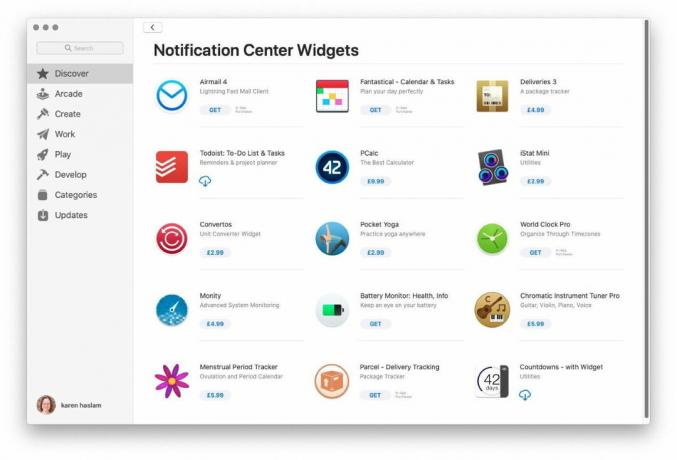
Se você gostaria de ter uma ideia de como a Apple poderia implementar widgets no macOS Big Sur, sugerimos que você veja um como usar widgets no iPhone e iPad, ya que parece ter muitas similitudes.
Big Sur tem muitos outros recursos novos além dos widgets, incluindo um novo design, recursos aprimorados de Mensagens, uma versão renovada e mais rápida do Safari, um novo Centro de controle, além de várias outras innovaciones.
Eche un viewzo a nuestro artículo sobre macOS Big Sur para ver como melhor seu Mac ao instalar o Big Sur OS. Também temos uma reportagem sobre Como instalar o macOS Big Sur beta.
